
在3月9日,微软向Windows10用户推送了3月累积更新。其中,面向Win10 2004、Windows10 20H2推送的补丁具体代号是KB5000802,面向Windows Server系统的补丁则是KB5000803,面向Windows10 1909、1903的则是KB5000809。这次Windows10的三月累积更新用于修复数个Bug,然而似乎却又带来了更加严重的问题。
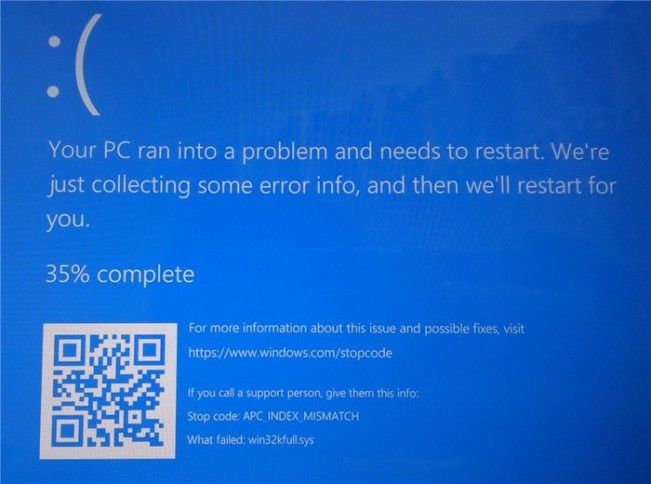
根据Windows Lastest报道,Windows10的三月累积更新会导致电脑蓝屏崩坏。有部分用户声称,当使用某些常用的软件,例如微软自己的记事本,或者开源办公套件LibreOffice的时候,会遭遇到蓝屏死机BSOD。
据悉,这一故障和打印有关,用户通过上述程序进行打印的时候,Windows10会崩溃蓝屏;而当打印的时候涉及使用某些打印机和驱动程序的时候,蓝屏还会出现额外的信息“APC_INDEX_MISMATCH for Windows32kfull.sys”。据报道,受影响的打印机包括京瓷、理光、斑马等等品牌。受到这个Bug的影响,用户无法通过打印机打印文件,这显然归结于Windows10的三月累积更新存在严重的兼容性问题。
微软对此作了回应,确认公司已经注意到了相关问题,受影响的具体补丁如下:
- ·KB5000802 (version 2004/20H2)
- ·KB5000803 (Windows Server)
- ·KB5000808 (version 1909)
- ·KB5000809 (version 1809)
- ·KB5000822 (version 1803).

据Windows Lastest报道,微软一度中断了这些补丁的推送长达8小时,但随后再次开始推送更新补丁,而且这些补丁没有经过任何修改。那么如果你安装了这些补丁,要如何避免这个问题?
微软目前对这个Bug进行了回应。微软指出,这个Bug会影响“类型3”的打印机驱动,而不会影响类型4的打印机。微软分享了一个可以验证打印机驱动类型的方法。
在此之前,还需要在Windows10中开启“打印管理控制台”。这个很简单,在Windows10中搜索“管理可选功能”,随后添加功能则可以启用。
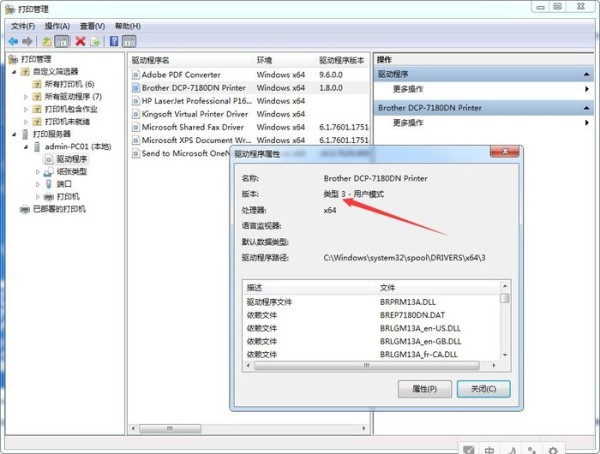
Windows7中的打印管理界面,Windows10与之相似
如果你发现使用的是类型3的打印机驱动,可以跳过更新或者回滚更新,或者也可以通过“直接打印”的方法来避免蓝屏。
先来说说如何回滚更新。在控制面板中,找到“程序和功能”,即可看到“查看已安装的更新”,最后找到相关的更新卸载即可。
不过有用户反馈,会卸载失败,那么就可以使用命令行来执行以下命令。
Windows10 2004或者Windows10 20H2输入:
- wusa /uninstall /kb:5000802
Windows10 1903或者1909输入:
- wusa /uninstall /kb:5000809
运行即可。
1、打开命令行(管理员模式)
2、运行以下命令,需要用打印机的名称来替换“KX driver for Universal printing”
- rundll32 printui.dll,PrintUIEntry /Xg /n “KX driver for Universal printing”
3、上面的命令会打开打印机对话框,在“属性”一栏,如果没有“直接”,那么则运行以下命令手动开启直接打印这个特性:
- rundll32 printui.dll,PrintUIEntry /Xs /n "KX driver for Universal printing" attributes +direct
同样需要注意的是,需要用打印机的名称来替换“KX driver for Universal printing”
4、关闭打印界面和命令行窗口。
接着,使用“直接打印”功能,就不会出现蓝屏问题了。
微软已经确认,已经正在准备另一次更新,以修复该问题,这个更新预计会在下周到来。
JSP开发中Apache-HTTPClient 用户验证的实例详解 前言: 在微服务框架之外的系统...
如往常一样, 客户发给我一个xml文件, 用来更新数码课堂日程安排——是一个js读...
有时候我么您需要获取网址,端口、路径文件名、参数等,这里就为大家分享一下这...
本文实例为大家分享了JSP+Servlet实现文件上传到服务器功能的具体代码,供大家参...
OCR光学字符识别OPTICAL CHARACTER RECOGNITION作为计算机视觉领域的经典问题之...
来自:机器之心 最近在 GitHub 上最火的项目是一个对视力友好的十六进制编辑器,...
为什么我们需要它 不得不说,在知道这个命令的时,以及之后的使用中,我都超级热...
前言: 今天这篇文章给大家介绍关于ajax的content-download时间过慢问题的解决与...
微软确认, 将会在Win10 Build 19043.899(21H1)更新中,彻底从系统中删除经典...
HTTP/1.1 协议规定的 HTTP 请求方法有 OPTIONS、GET、HEAD、POST、PUT、DELETE、...